অনলাইন ডেস্ক
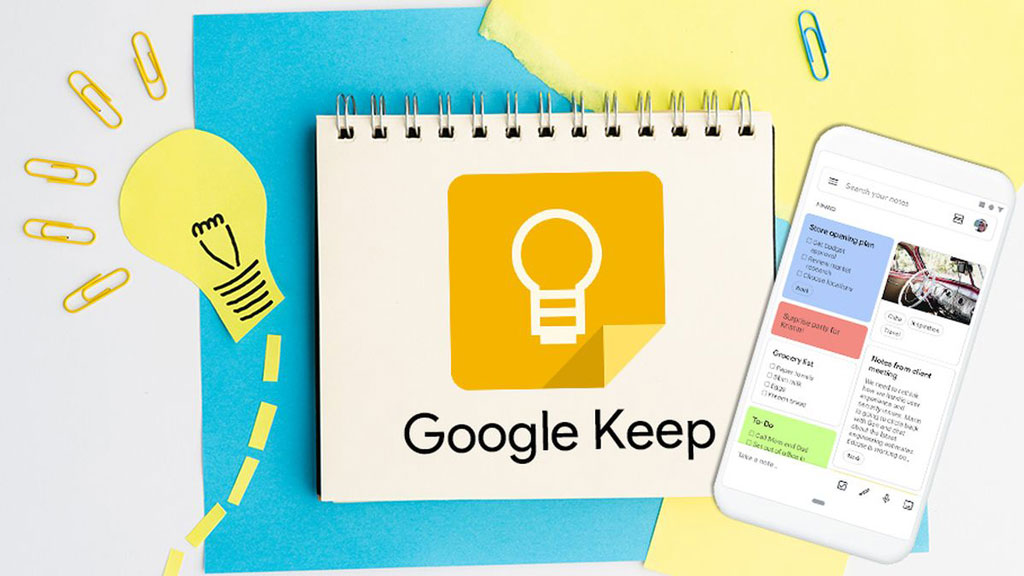
নোট তৈরির জন্য একটি জনপ্রিয় অ্যাপ হলো গুগল কিপ। অ্যাপটিতে বিভিন্ন ফিচারের মধ্যে ‘ইমেজ নোটস’ একটি গুরুত্বপূর্ণ টুল। এই ফিচারের মাধ্যমে ব্যবহারকারীরা দ্রুত তাদের পরিকল্পনা, স্কেচ বা ডকুমেন্টের ছবি তুলে সংগ্রহ করতে পারেন। টেক্সট নোটের সঙ্গে এসব ছবি যুক্ত করা যায়, যা বিভিন্ন তথ্য একসঙ্গে সংরক্ষণ করতে সহায়তা করে।
‘ইমেজ নোটস’ ফিচারটি বিশেষ করে শিক্ষার্থী ও চিত্রশিল্পীদের জন্য অত্যন্ত উপকারী। শিক্ষার্থীরা এটি ব্যবহার করে ক্লাসে নেওয়া নোটের সঙ্গে প্রাসঙ্গিক চিত্র ও চার্ট যুক্ত করতে পারবে, যা পরবর্তীতে পড়ার জন্য কাজে দেবে। চিত্রশিল্পীরা তাঁদের স্কেচ ও নকশা সংরক্ষণ করতে পারেন এবং সেই সঙ্গে বিভিন্ন আইডিয়া ও অনুপ্রেরণামূলক ছবিও সংগ্রহ করতে পারেন।
এ ছাড়া, গুগল কিপের এই ফিচারের মাধ্যমে দ্রুত ছবির ওপর টেক্সট যুক্ত করা যায়, যা ছবির বিষয়বস্তু বুঝতে সাহায্য করবে। ফলে পরবর্তীতে সহজে ছবিগুলো খুঁজে পাওয়া যাবে। এভাবে ইমেজ নোটস একটি শক্তিশালী মাধ্যম হিসেবে কাজ করে, যা আপনার নোটগুলোকে আরও কার্যকরী করে তুলবে।
স্মার্টফোন থেকে ইমেজ নোটস তৈরি করবেন যেভাবে
১. অ্যান্ড্রয়েড বা আইওএস ডিভাইস থেকে গুগল কিপ অ্যাপটি চালু করুন।
২. অ্যাপটি ‘+’ আইকোনে ট্যাপ করে নতুন নোট তৈরি করুন।
৩. এরপর নোট তৈরির পেজের নিচের দিকে আরেকটি ‘+’ আইকোন দেখা যাবে। আইকোনটিতে ট্যাপ করুন।
ফলে একটি মেনু চালু হবে।
৪. এখন ফোনের গ্যালারি থেকে ছবি যুক্ত করতে চাইলে মেনু থেকে ‘অ্যাড ইমেজ’ বাটনে ট্যাপ করুন এরপর একটি বা একাধিক ছবি নির্বাচন করে নিচের ‘অ্যাড’ বাটনে ট্যাপ করুন। আর নতুন ছবি তুলে যুক্ত করতে চাইলে মেনু থেকে ‘টেক ফটো’ অপশনে ট্যাপ করুন। এরপর ক্যামেরা দিয়ে ছবি তুলে নিচের দিকে থাকা টিক চিহ্নে ট্যাপ করুন।
৫. এখন আপনি চাইলে টেক্সট বক্সে ছবির জন্য একটি নামও টাইপ করতে পারেন।
এখন ছবিসহ নোটটি স্বয়ংক্রিয়ভাবে সেভ হয়ে যাবে।
কম্পিউটার থেকে ইমেজ নোটস তৈরি করবেন যেভাবে
১. কম্পিউটার থেকে পছন্দমতো ওয়েব ব্রাউজার চালু করুন এবং গুগল কিপ ওয়েবসাইটে প্রবেশ করুন।
২. গুগল অ্যাকাউন্ট দিয়ে লগইন করুন।
৩. স্ক্রিনের বাঁ পাশে থাকা ‘নিউ নোট’ বাটনে ক্লিক করুন।
৪. নতুন নোট তৈরির পর নোটের ভেতরে থাকা ‘অ্যাড ইমেজ’ আইকনে (একটি ছবি বা ক্যামেরার আইকন হতে পারে) ক্লিক করুন। এর ফলে একটি ফাইল ডায়ালগ বক্স খুলবে, যেখানে কম্পিউটার থেকে ছবি আপলোড করতে পারবেন।
৫. পছন্দমতো ছবি নির্বাচন করুন এবং ‘ওপেন’ বা ‘আপলোড’ বাটনে ক্লিক করুন। এর ফলে ছবিটি নোটে যুক্ত হবে।
৬. ছবির সঙ্গে প্রয়োজনীয় টেক্সট যুক্ত করুন, এতে নোটটি স্বয়ংক্রিয়ভাবে গুগল কিপে সংরক্ষিত হয়ে থাকবে।
এভাবে গুগল কিপের ‘ইমেজ নোটস’ ফিচারটি ব্যবহার করে আপনি সহজেই ছবি ও টেক্সট একসঙ্গে সংরক্ষণ করতে পারবেন।
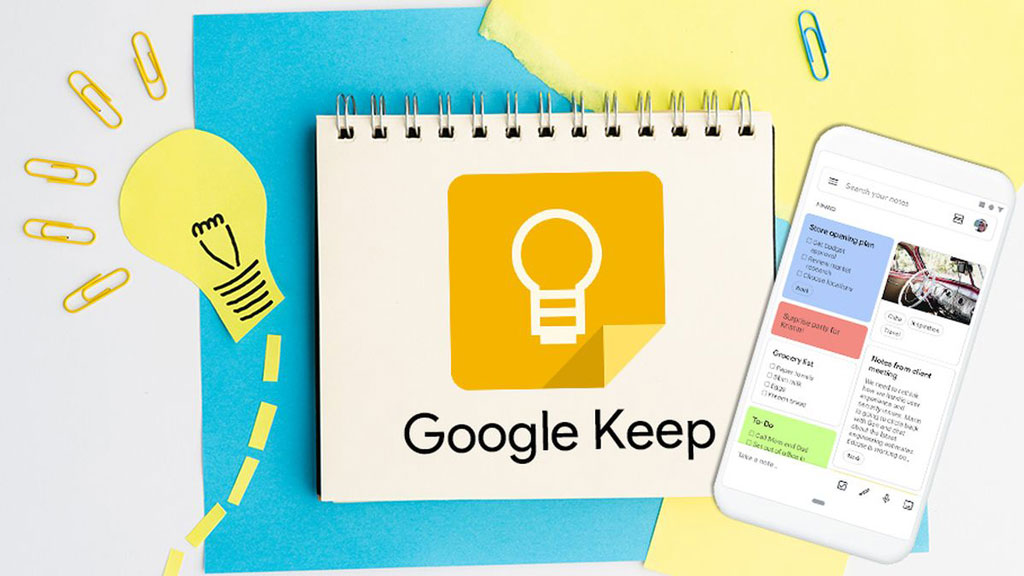
নোট তৈরির জন্য একটি জনপ্রিয় অ্যাপ হলো গুগল কিপ। অ্যাপটিতে বিভিন্ন ফিচারের মধ্যে ‘ইমেজ নোটস’ একটি গুরুত্বপূর্ণ টুল। এই ফিচারের মাধ্যমে ব্যবহারকারীরা দ্রুত তাদের পরিকল্পনা, স্কেচ বা ডকুমেন্টের ছবি তুলে সংগ্রহ করতে পারেন। টেক্সট নোটের সঙ্গে এসব ছবি যুক্ত করা যায়, যা বিভিন্ন তথ্য একসঙ্গে সংরক্ষণ করতে সহায়তা করে।
‘ইমেজ নোটস’ ফিচারটি বিশেষ করে শিক্ষার্থী ও চিত্রশিল্পীদের জন্য অত্যন্ত উপকারী। শিক্ষার্থীরা এটি ব্যবহার করে ক্লাসে নেওয়া নোটের সঙ্গে প্রাসঙ্গিক চিত্র ও চার্ট যুক্ত করতে পারবে, যা পরবর্তীতে পড়ার জন্য কাজে দেবে। চিত্রশিল্পীরা তাঁদের স্কেচ ও নকশা সংরক্ষণ করতে পারেন এবং সেই সঙ্গে বিভিন্ন আইডিয়া ও অনুপ্রেরণামূলক ছবিও সংগ্রহ করতে পারেন।
এ ছাড়া, গুগল কিপের এই ফিচারের মাধ্যমে দ্রুত ছবির ওপর টেক্সট যুক্ত করা যায়, যা ছবির বিষয়বস্তু বুঝতে সাহায্য করবে। ফলে পরবর্তীতে সহজে ছবিগুলো খুঁজে পাওয়া যাবে। এভাবে ইমেজ নোটস একটি শক্তিশালী মাধ্যম হিসেবে কাজ করে, যা আপনার নোটগুলোকে আরও কার্যকরী করে তুলবে।
স্মার্টফোন থেকে ইমেজ নোটস তৈরি করবেন যেভাবে
১. অ্যান্ড্রয়েড বা আইওএস ডিভাইস থেকে গুগল কিপ অ্যাপটি চালু করুন।
২. অ্যাপটি ‘+’ আইকোনে ট্যাপ করে নতুন নোট তৈরি করুন।
৩. এরপর নোট তৈরির পেজের নিচের দিকে আরেকটি ‘+’ আইকোন দেখা যাবে। আইকোনটিতে ট্যাপ করুন।
ফলে একটি মেনু চালু হবে।
৪. এখন ফোনের গ্যালারি থেকে ছবি যুক্ত করতে চাইলে মেনু থেকে ‘অ্যাড ইমেজ’ বাটনে ট্যাপ করুন এরপর একটি বা একাধিক ছবি নির্বাচন করে নিচের ‘অ্যাড’ বাটনে ট্যাপ করুন। আর নতুন ছবি তুলে যুক্ত করতে চাইলে মেনু থেকে ‘টেক ফটো’ অপশনে ট্যাপ করুন। এরপর ক্যামেরা দিয়ে ছবি তুলে নিচের দিকে থাকা টিক চিহ্নে ট্যাপ করুন।
৫. এখন আপনি চাইলে টেক্সট বক্সে ছবির জন্য একটি নামও টাইপ করতে পারেন।
এখন ছবিসহ নোটটি স্বয়ংক্রিয়ভাবে সেভ হয়ে যাবে।
কম্পিউটার থেকে ইমেজ নোটস তৈরি করবেন যেভাবে
১. কম্পিউটার থেকে পছন্দমতো ওয়েব ব্রাউজার চালু করুন এবং গুগল কিপ ওয়েবসাইটে প্রবেশ করুন।
২. গুগল অ্যাকাউন্ট দিয়ে লগইন করুন।
৩. স্ক্রিনের বাঁ পাশে থাকা ‘নিউ নোট’ বাটনে ক্লিক করুন।
৪. নতুন নোট তৈরির পর নোটের ভেতরে থাকা ‘অ্যাড ইমেজ’ আইকনে (একটি ছবি বা ক্যামেরার আইকন হতে পারে) ক্লিক করুন। এর ফলে একটি ফাইল ডায়ালগ বক্স খুলবে, যেখানে কম্পিউটার থেকে ছবি আপলোড করতে পারবেন।
৫. পছন্দমতো ছবি নির্বাচন করুন এবং ‘ওপেন’ বা ‘আপলোড’ বাটনে ক্লিক করুন। এর ফলে ছবিটি নোটে যুক্ত হবে।
৬. ছবির সঙ্গে প্রয়োজনীয় টেক্সট যুক্ত করুন, এতে নোটটি স্বয়ংক্রিয়ভাবে গুগল কিপে সংরক্ষিত হয়ে থাকবে।
এভাবে গুগল কিপের ‘ইমেজ নোটস’ ফিচারটি ব্যবহার করে আপনি সহজেই ছবি ও টেক্সট একসঙ্গে সংরক্ষণ করতে পারবেন।

পাহাড়ে ওঠার কথা শুনলেই কল্পনায় চোখের সামনে ভেসে ওঠে দুর্গম পথ, ঘামঝরা শরীর আর শেষ পর্যন্ত চূড়ায় পৌঁছে যাওয়ার এক অমূল্য অভিজ্ঞতা। তবে যাঁদের গন্তব্য চীনের শানডং প্রদেশের ‘মাউন্ট তাই’য়ে, তাঁদের আর সেই সমস্ত শারীরিক কসরত করতে হবে না। কারণ, রোবটিক পা ভাড়া করে সহজেই পাহাড় চূড়ায় পৌঁছাতে পারবেন তাঁরা।
১১ ঘণ্টা আগে
ডিজিটাল মাধ্যমে দ্রুত লেখার জন্য প্রয়োজনীয় একটি ফিচার হলো অটোকমপ্লিট। তবে এটি কখনো কখনো ব্যবহারকারীদের বিপদও ফেলতে পারে। যদি অটোকমপ্লিট ব্যবহার করে ভুল ব্যক্তির কাছে বার্তা পাঠিয়ে থাকেন তবে এই সমস্যার সম্মুখীন শুধু আপনি একাই হননি। এমনকি একই ভুল করেছেন বিশ্বের অন্যতম সফল প্রযুক্তিবিদ লিনাস টরভাল্ডসও।
১৩ ঘণ্টা আগে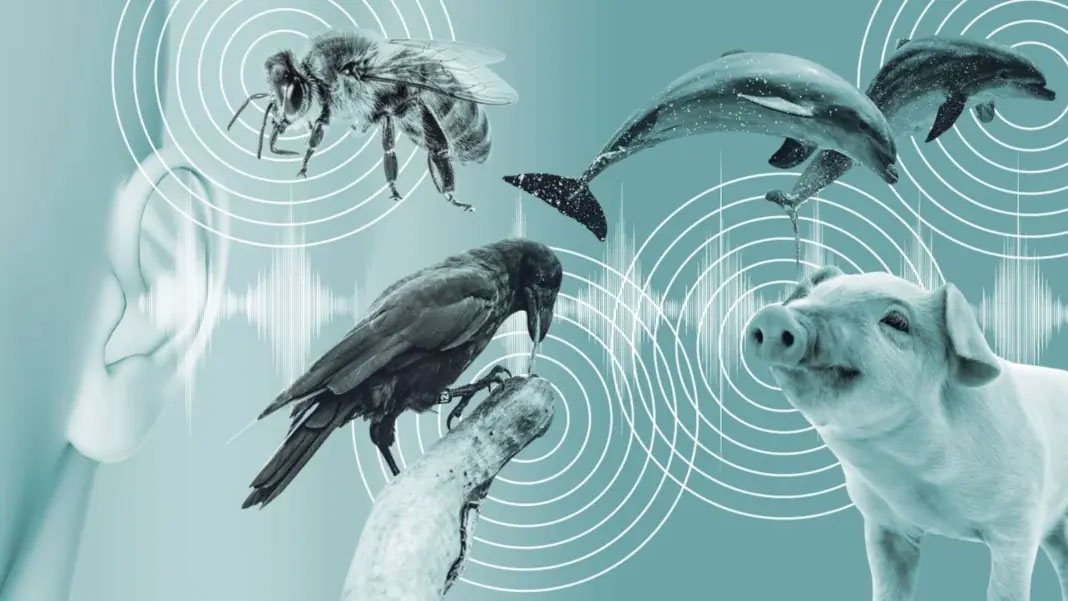
কৃত্রিম বুদ্ধিমত্তা (এআই) প্রযুক্তি দিয়ে প্রাণীদের আবেগ বুঝতে চেষ্টা করছেন বিভিন্ন বিশ্ববিদ্যালয়ে গবেষকেরা। তারা এমন এআই সিস্টেম তৈরি করছেন, যা প্রাণীর মুখাবয়ব বিশ্লেষণ করে তাদের আবেগ সম্পর্কে ধারণা দেবে। এই প্রযুক্তি খামার, পশু চিকিৎসা এবং পোষ্য প্রাণীর কল্যাণের ক্ষেত্রে গুরুত্বপূর্ণ পরিবর্তন...
১৯ ঘণ্টা আগে
বর্তমানে প্রযুক্তির ব্যাপক ব্যবহারসহ বিভিন্ন কারণে আমাদের পরিবেশ অনেকাংশে ক্ষতিগ্রস্ত। তবে ভালো খবর হলো, ইদানীং পরিবেশবান্ধব প্রযুক্তির উদ্ভাবনও বাড়ছে। সেগুলো আমাদের আধুনিক জীবনধারা বজায় রেখে পৃথিবী রক্ষায় সহায়তা করছে।
১৯ ঘণ্টা আগে